 Definir a camada ativa:
Definir a camada ativa:Para poder adicionar, remover ou editar objetos em uma camada de projeto, a camada deve estar ativa ou as opções de camada devem ser definidas para permitir modificações em outras camadas (consulte Definindo visibilidade global com opções de classe e camada de projeto). Existem várias maneiras de alterar a camada de projeto ou camada de folha ativa.
● Se houver apenas algumas camadas, alterne entre as camadas com a combinação de teclas de atalho Mudar camada/classe ativa especificada nas preferências do Vectorworks (consulte Preferências do Vectorworks: Painel de edição). Isso seleciona uma camada movendo para cima ou para baixo na lista de camadas, uma camada por vez. Se você selecionar um filtro na lista Camadas na barra de Visualização, o atalho alterna entre as camadas da lista filtrada.
● Se o desenho possuir um grande número de camadas, use uma das seguintes opções. Para localizar rapidamente uma camada em uma lista, consulte Renomear em lote .
Para definir a camada ativa:
1. Na janela de diálogo Organização, no modo de exibição Detalhes, selecione a aba Camadas de Projeto ou a aba Camadas de Folhas.
A camada ativa é indicada por uma marca de seleção à esquerda do Nome da Camada de Projeto ou Número da Folha. A camada também é destacada em texto em negrito.
2.Para ativar uma camada diferente, clique na coluna à esquerda de seu nome/número.
Para definir a camada ativa:
1. Clique na lista Camadas na barra de Visualização para exibir uma lista de todas as camadas de folha e camadas de projeto no desenho.
A camada ativa é destacada em texto em negrito.
2.Clique no nome da camada a ser ativada.
A lista de camadas é fechada e a camada ativa é exibida.
 Definir a camada ativa:
Definir a camada ativa:Para definir a camada ativa:
1. Na paleta Navegação, selecione a aba Camadas de Projeto ou a aba Camadas de Folha.
A camada ativa é indicada por uma marca de seleção à esquerda do Nome da Camada de Projeto ou Número da Camada. A camada também é destacada em texto em negrito.
2.Para ativar uma camada diferente, clique na coluna à esquerda de seu nome/número.
Como alternativa, clique com o botão direito do mouse na camada a ser ativada e selecione Ativar no menu contextual.
|
Comando |
Caminho |
|
Ativar Camada |
Menu contextual do documento |
Se várias camadas de projeto estiverem definidas para ficarem visíveis e as opções de camada estiverem definidas para mostrar essas outras camadas, a área de desenho poderá exibir objetos que estão em camadas não ativas. Use o comando Ativar Camada para ativar a camada de um desses objetos.
O comando Forçar Seleção no menu contextual do documento também altera a classe e a camada ativa (se necessário) e seleciona o objeto clicado.
Para definir a camada de projeto ativa:
1. Na área de desenho, clique com o botão direito do mouse em um objeto visível em uma camada de projeto não ativa.
2.Selecione o comando
A camada do objeto se tornará ativa.
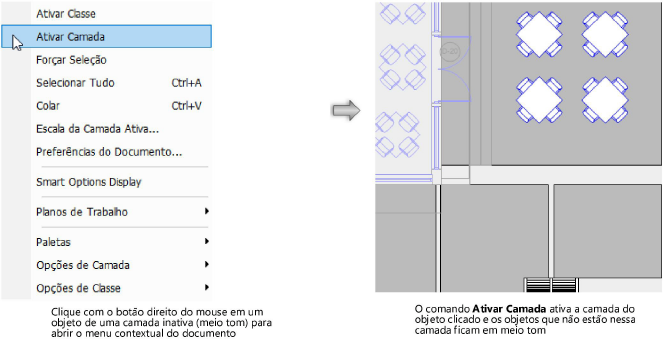
~~~~~~~~~~~~~~~~~~~~~~~~~